כיצד לבדוק את תצוגת התצוגה הירוקה של OnePlus Nord?
חדשות / / August 05, 2021
לאחר שהוציאה השנה מכשיר דגל אמיתי, OnePlus עשתה קאמבק לפלח התקציב העליון שלה עם השקת OnePlus Nord. מכיוון שתג המחיר נמוך מ- 25,000 בהודו, החברה ביטלה חלק מהתכונות או שאתה יכול לומר מפרטים כדי להצדיק את המחיר. עם זאת, מלבד כמה חסרונות, יש בעיה מרכזית שהופיעה בפני משתמשי OnePlus Nord אשר לא אחר מאשר הנושא Green Tint Display.
בתוך כמה שבועות לאחר המכירה, חלק ממשתמשי OnePlus Nord החלו לדווח על אותה בעיה וזה די מצער הן עבור המשתמשים והן עבור ה- OEM. עדיין לא נמצאה סיבה ממשית שמאחורי בעיית תצוגת הגוון הירוק המסוים. אז, בואו נסתכל במהירות על כמה מפרטי תצוגת הגוון הירוק, ואז נדון כיצד לבדוק את זה (אם בכלל).
מדוע גיליון התצוגה הירוקה?
נושא הגוון הירוק בלוח התצוגה של AMOLED נפוץ מאוד בסמארטפונים בימינו. אף על פי שכולם אוהבים להתקין מסך AMOLED לשיפור ניגודיות וחיסכון בסוללה, ישנם גם חסרונות. אז, אתה לא יכול לברוח מזה.
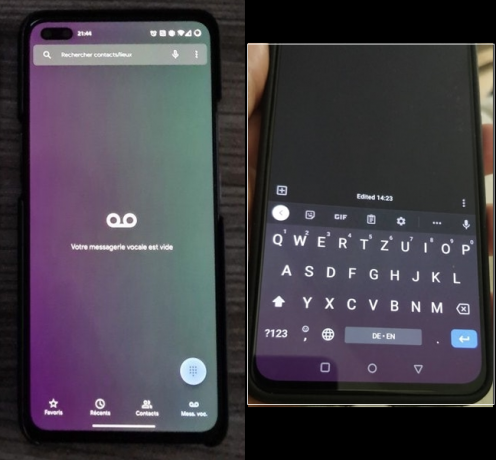
עם זאת, מצער כי קטגוריית התקציב שזה עתה פורסמה משתמשי OnePlus Nord מתמודדים עם בעיה זו. חלק מבעלי הצפון המושפעים מתלוננים כי בכל פעם שבהירות המסך יורדת מתחת ל -25%, החלקים הכהים יותר של התצוגה מתחילים להראות בעיית גוון.
על פי מונח הדיוט, בכל פעם שאתה משתמש בסמארטפון בסביבה חשוכה עם רמת הבהירות בסביבות 10-15%, חלק מחלקי המסך הופכים לירוקים רק אם יש רקע אפור או כהה שם. מכיוון שתצוגת ה- AMOLED ידועה ביחס הניגודיות הכהה והבהיר שלה כששחור נראה שחור יותר, משתמשים עשויים לחוות אותה בתדירות גבוהה למדי. בינתיים, אנו יכולים לצפות שייתכן שיש גם תקלה בייצור במהלך התצוגה של AMOLED.
ואילו, חברת OnePlus כבר הצהירה רשמית כי אין פשרה איכותית או עמידות של המסך. החברה גם הצהירה כי נושא הגוון הירוק הזה הוא אחד המאפיינים של כל תצוגות ה- OLED שיכולות להשתנות בנסיבות שונות. כעת, אם אתה אחד הקורבנות, עליך לשאול כיצד לבדוק זאת האם למכשיר שלך יש את אותה הבעיה או לא. ובכן, בואו נסתכל למטה.
כיצד לבדוק את תצוגת התצוגה הירוקה של OnePlus Nord?
- וודא שאתה נמצא בחדר חשוך או המתן עד שעת לילה ואז סגור את כל הדלתות / חלונות כדי ליצור סביבה חשוכה. וכבה כמובן אורות.
- לאחר מכן הפעל את תצוגת OnePlus Nord והפעל מצב טיסה או מצב טיסה.
- לאחר מכן, הפעל את אפליקציית הדפדפן של Google Chrome במצב כהה באמצעות נושא כהה.
- בקר בכל אתר ללא חיבור לאינטרנט. כן. אל תפעיל Wi-Fi או נתונים ניידים.
- לכן, בכל פעם שאתה מבקר באתר כלשהו ללא אינטרנט, הוא יטען מסך "ללא אינטרנט".
- כעת, עליך לכבות את האפשרות 'בהירות מסתגלת'.
- ואז החלק ימינה או שמאלה על המסך לאט כדי להגדיל או להקטין את רמת הבהירות. הקפד לשמור עליו סביב 10-20% תוך כדי בדיקת המסך.
- אם קיימת תקלה בייצור בתצוגת המכשיר שלך, תוכל לראות בקלות כי לוח AMOLED מציג את הגוון הירוק או אפילו את הגוון הוורוד בחלקו התחתון של התצוגה.
- כלומר יחידת ה- OnePlus Nord שלך כוללת גם את לוח ה- AMOLED הפגום. עם זאת, אם אינך רואה שום בעיוות צבע או גוון ירוק אז בר מזלך.
מה לעשות אם יש לך גוון ירוק?
ובכן, כפי ש- OnePlus כבר הבהיר עם המאפיינים של כל תצוגות ה- OLED ואין שום תקלה ביחידת האיכות או הייצור, אתה לא יכול לעשות כל כך הרבה מהצד שלך. עם זאת, אם אתה יכול לראות שהגוון הירוק ממש מפריע לך מאוד ואתה לא יכול להתמודד עם זה, עשה הקפד לבקר בפורום OnePlus ואז להגיש את הדוח שלך עם מידע מתאים כמו גם את צילום המסך או וִידֵאוֹ.
בינתיים, תוכלו למצוא גם כמה פורומים של Reddit, בהם תוכלו לגלות פתרונות זמניים. אחרון חביב, אם יותר ויותר משתמשים מושפעים מדווחים על נושא הגוון הירוק ל- OnePlus, אנו יכולים מצפה שהחברה עשויה להעלות עדכון תוכנה שיכול להפחית מעט את השתקפות הגוון קצת. אחרת, מהרו למרכז השירות הקרוב ביותר של OnePlus עם המכשיר ותיעוד (אם באחריות) לקבלת סיוע נוסף.
זהו זה, חבר'ה. אנו מקווים שמידע זה היה שימושי עבורך. לשאלות נוספות, תוכל להגיב למטה.
עם ניסיון של יותר מ -4 שנים המשתרע על ז'אנרים שונים תחת כתיבת תוכן, אדיל הוא גם מטייל נלהב וחובב סרטים ענק. אדיל הוא הבעלים של אתר טכנולוגי והוא נפעם מסדרות טלוויזיה כמו ברוקלין תשע-תשע, נרקוס, HIMYM, ושובר שורות.



